1、启动桌面上的word
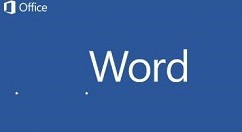
2、打开文档
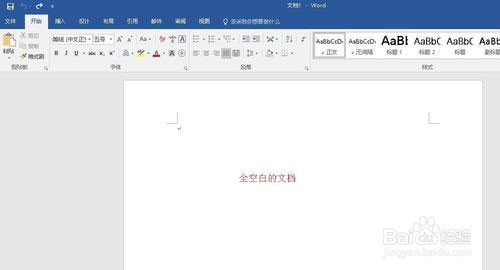
3、点击工具栏中的【审阅】,在下拉菜单中选择【修订】旁边的小三角,弹出的下一级菜单选择【修订选项】:

4、在弹出的修订选项对话框中,我们可以对修订的各种格式进行修改:

5、在原文档中我们删除多余的符号:⑴,此时在右边就显示出我们改动的内容:

6、另外,我们可以利用【插入批注】功能,选中需要插入批注的内容,点击工具栏【审阅】,下拉菜单中选择【插入批注】,在右边出现的对话框中输入批注的内容:

7、以上就是我们今天学习的Word文字中关于如何使用审阅功能的技巧,看起来是不是很简单,大家学会了么?